deepin 深度作業系統 V20 更新及更新內容 2020 年版
深度作業系統官方近期發布了 2020 年 deepin 回顧 ,2020 年,deepin 社群版本經歷了 3 次版本迭代,7 次更新推送。今天,小編為大家帶來了2020 年 deepin 深度作業系統 V20更新內容。有興趣的朋友快來了解一下吧。
深度作業系統 20 Beta
煥然一新的圖形介面,具備獨樹一幟的圓角窗口設計,自然、平滑的動畫過渡效果,精美絕倫的多任務視圖,別出心裁的配色與圖標設計,處處精心,只為令您心動的操作體驗。
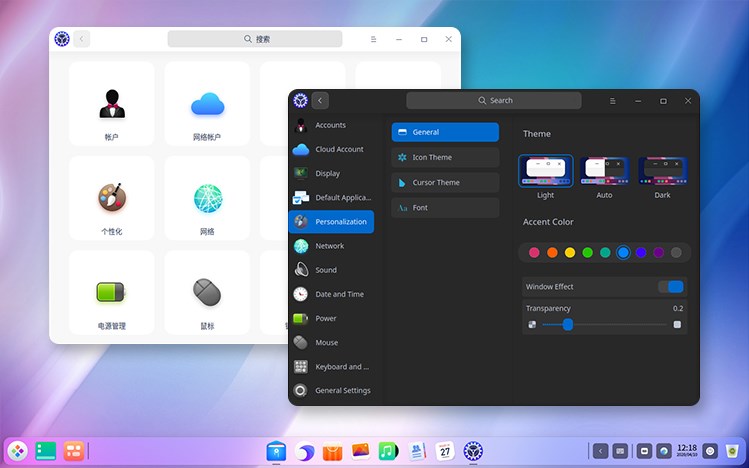
#全新打造的桌面應用,貼心的設計,互動邏輯更貼合使用習慣,讓您的桌面操作體驗更加豐富充盈、完整、一致、統一。
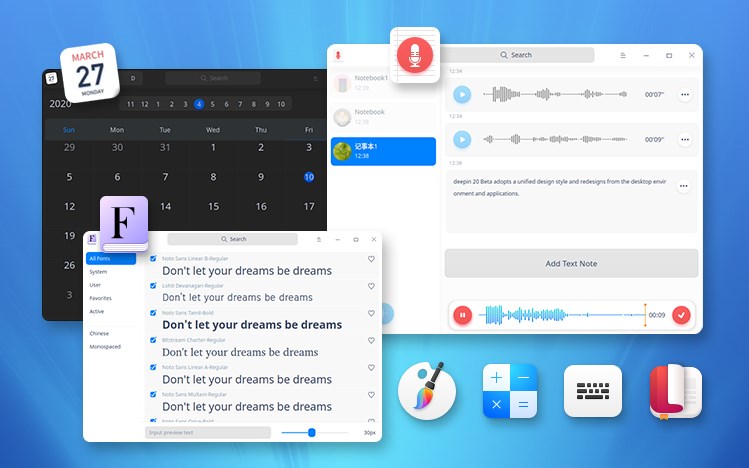
#20 Beta 升級核心到 Kernel 5.3 版本,系統穩定性和相容性方面得到了大大的提升,支援更多的硬體設備。

#穩定可靠的 Debian 10.5 軟體倉庫,提升深度作業系統底層的穩定性和安全性,對軟體安全漏洞的處理更加及時,對第三方應用的支援(相容性)更好。

#深度作業系統 20 正式版
在 20 Beta 的基礎上,20 正式版對於桌面環境、桌面應用進一步優化,使用感受更細膩自然。支援黑白主題、透明度調節、色溫調節自訂、電源電池設定等貼心功能。
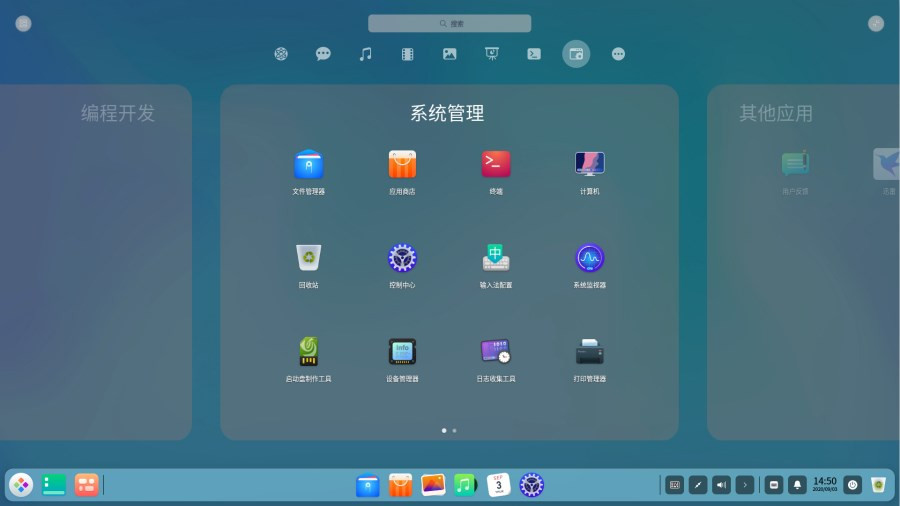
#增強通知中心功能,支援設定通知時提示聲音、鎖定畫面時顯示訊息、僅在通知中心顯示、顯示訊息預覽,必要套用強提醒、特定應用弱提醒或不提醒,個人化你的訊息通知,在不錯過任何重要提醒的同時,避免不必要的打擾
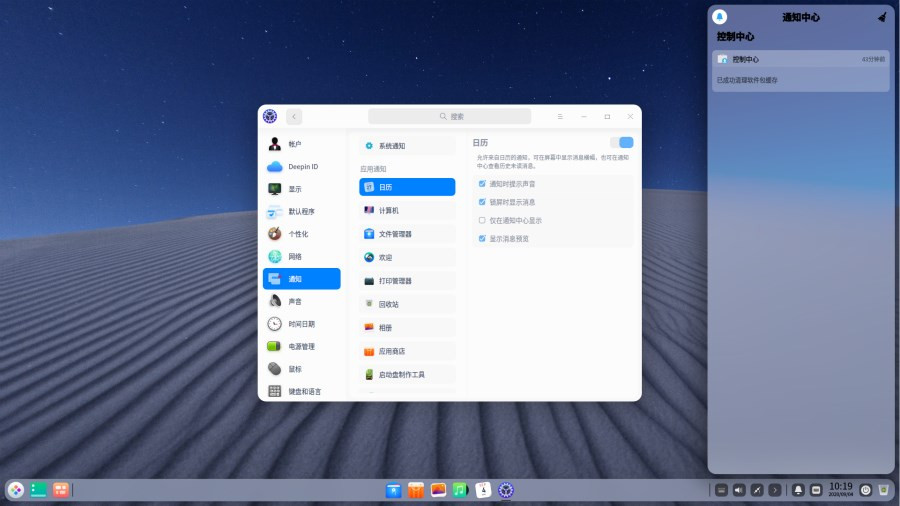
#系統安裝介面提供雙核心選項,Kernel 5.4(LTS)和Kernel 5.7(Stable)以及Safe Graphics 模式,保證系統安裝更多選擇,提升系統整體的穩定性、相容性,最新的核心支援更多的硬體設備。
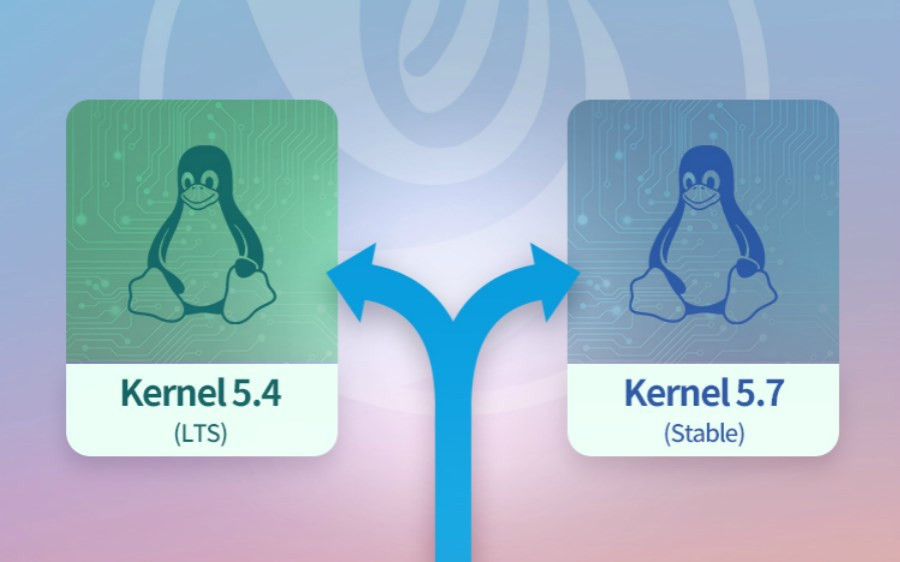
#更易用的新版安裝器,化繁為簡的設計和交互,確保更一致的操作習慣。新版的安裝器介面,只需按照操作嚮導提示安裝即可,在硬碟分割操作中,提供手動和全碟安裝兩種模式,並且支援全碟加密功能。
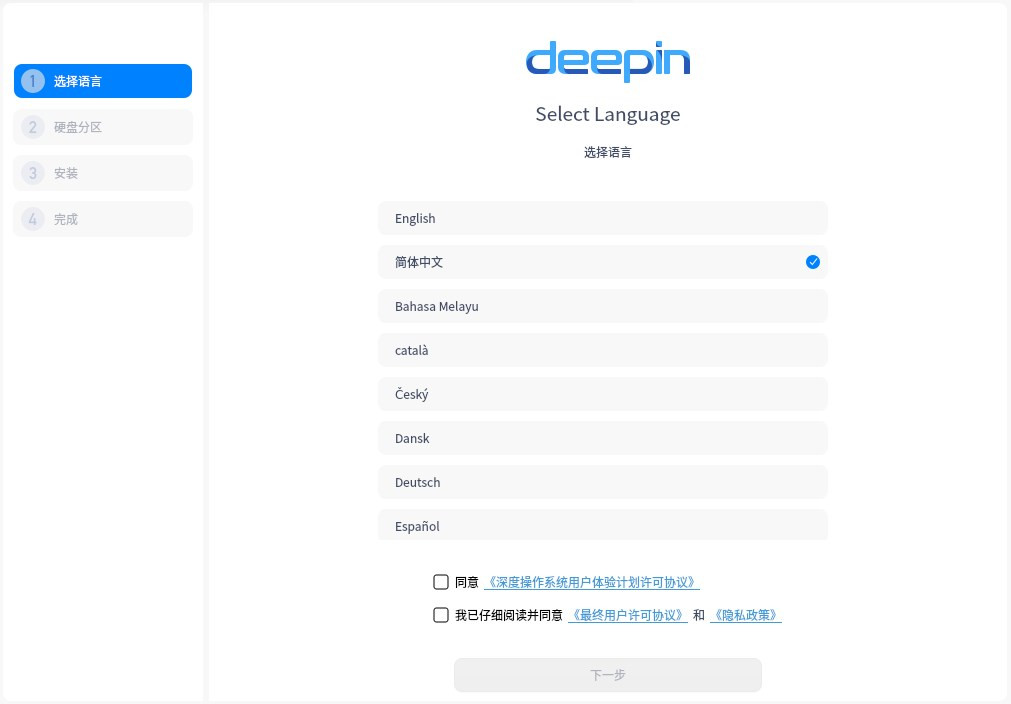
#應用程式商店的不同類別應用,涵蓋了生活、工作的主要使用場景,新增了一鍵更新、應用篩選等功能,帶來更便捷的應用程式管理體驗,同時也相容於部分Wine 應用,並達到原生應用程式的體驗。
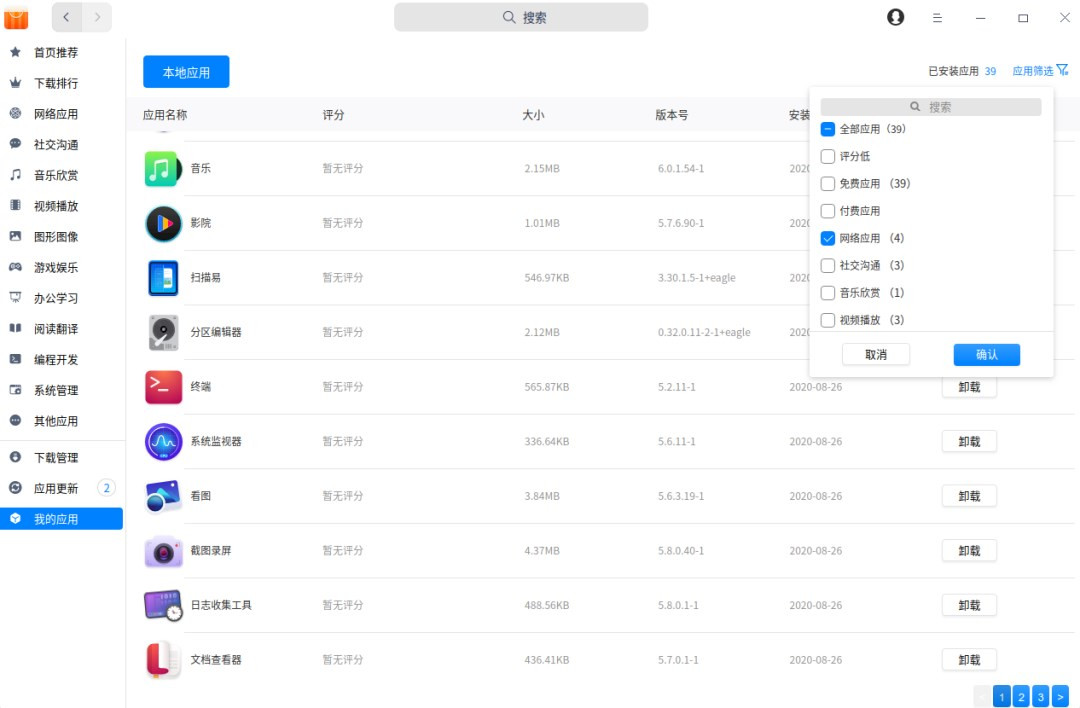
#全新的指紋功能框架,提供了更細膩的引導互動和更準確的場景提示。可使用指紋進行解鎖登入、驗證身分和管理員權限。現已支援多款指紋硬體。
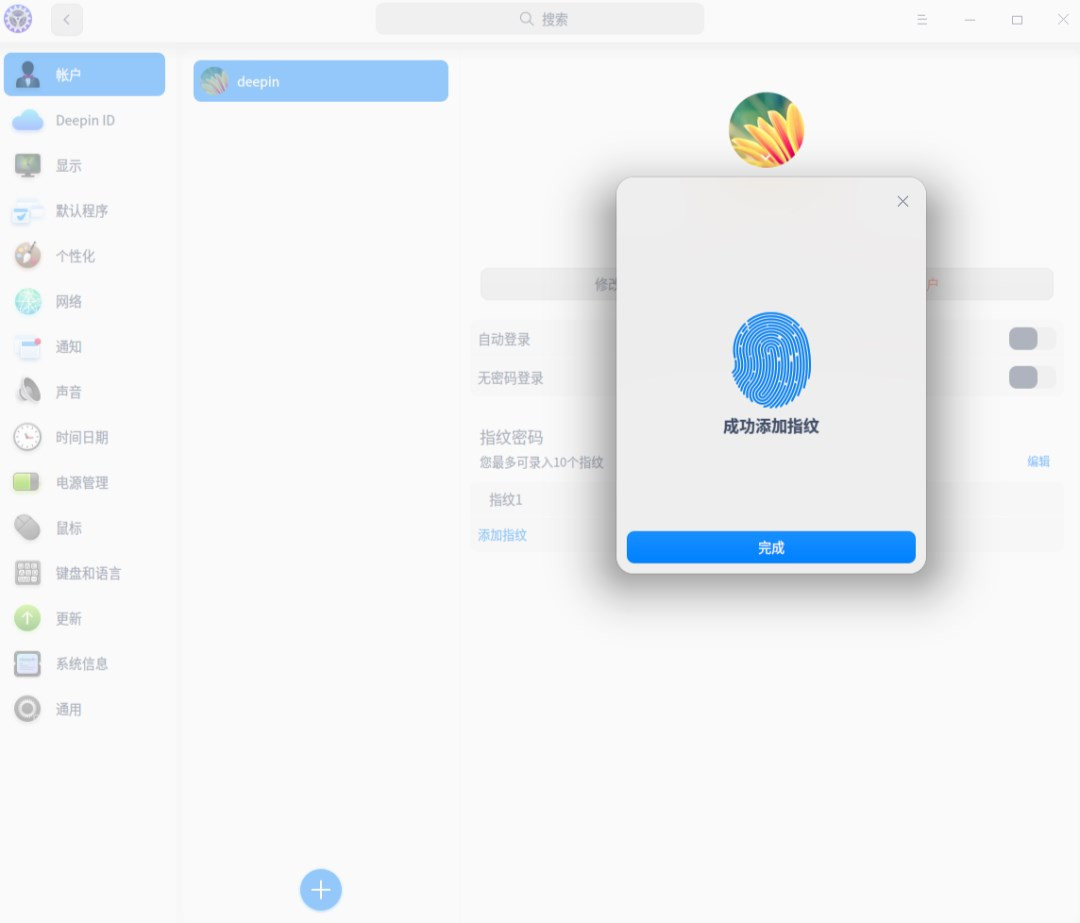
#深度作業系統 20.1
升級到 Kernel 5.8(Stable)版本,對 Kernel 5.4(LTS)也小版本升級,在系統安裝介面可以選擇核心進行安裝,在提升系統整體穩定性的同時,保證相容於更多不同裝置。
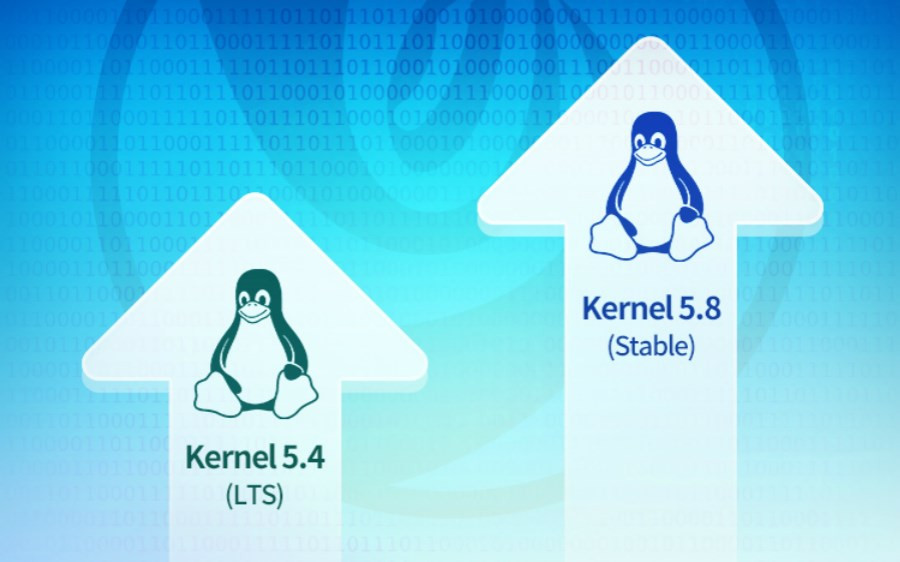
#整合 Debian 10.6 倉庫,跟隨上游穩定的倉庫版本,主要針對以往部分安全性問題修復,解決部分嚴重問題。
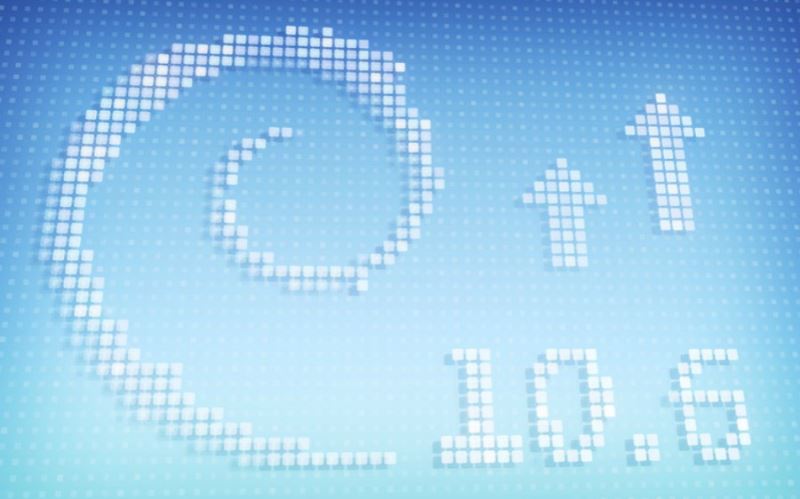
#核心配置與程式碼層級的整體最佳化,提升了處理器運算、網路傳輸與應答、檔案讀寫、圖形顯示方面的運作效能,並針對常規操作進行了系統級最佳化。全方位的性能提升帶給您操作更流暢,反應更迅速的體驗。
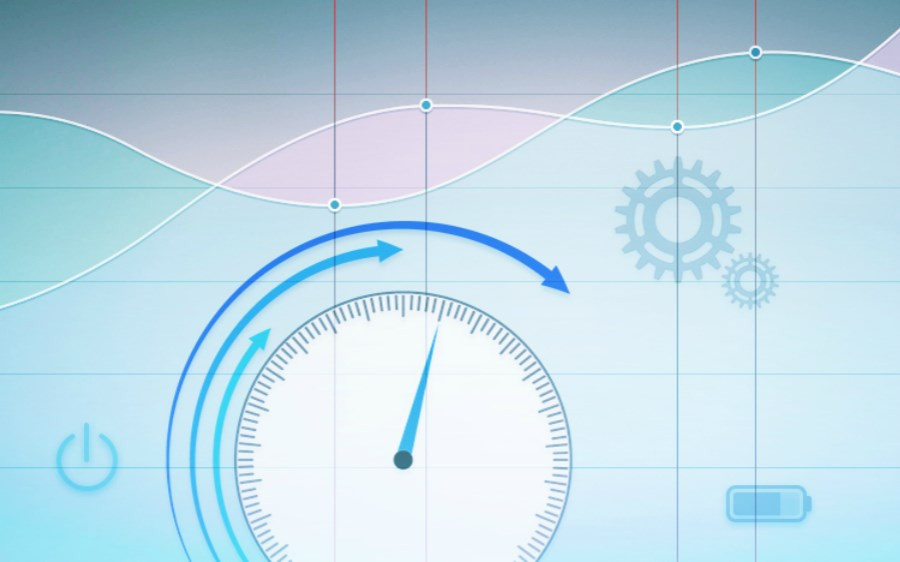
#控制中心增加電源管理設定項,支援設定效能模式,在部分高效能需求場景下,調整到效能模式,獲得更暢快的使用體驗。
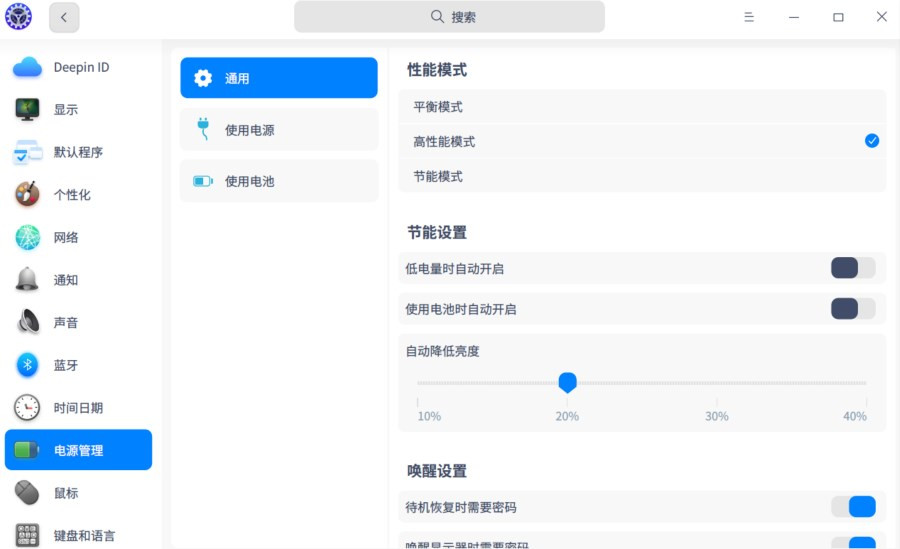
#藍牙除了支援連接藍牙裝置外,新增傳輸檔案功能,在傳輸小檔案場景下更便捷,免去連接線移動檔案的煩惱。
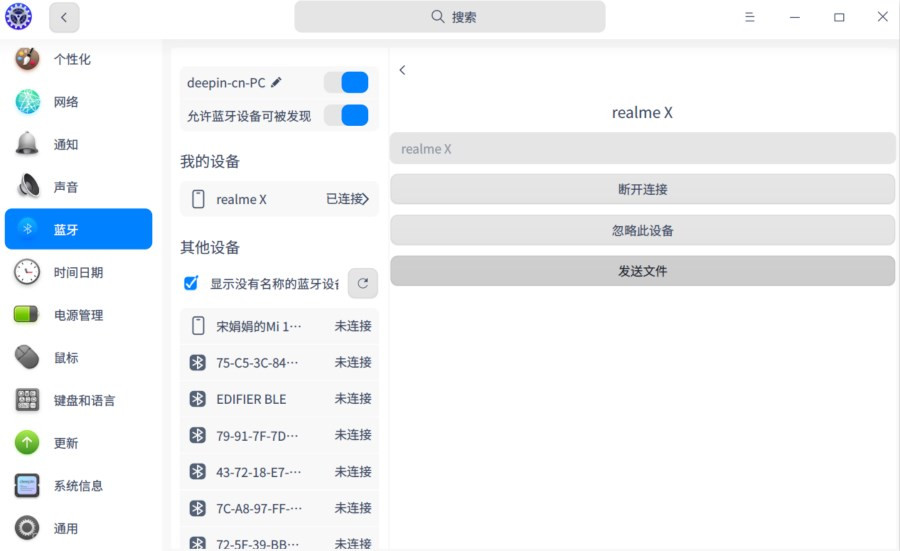
#智慧鏡像來源,全面提升鏡像下載速度。判斷網路所在地區,智慧選擇鄰近鏡像來源位址,加速鏡像檔下載。
系統預先安裝應用程式使用瀏覽器取代火狐瀏覽器、郵件匣取代雷鳥用戶端、磁碟管理器取代 GParted、相機取代茄子應用,豐富系統預先安裝應用生態,滿足不同場景的使用需求。同時帶來更好的統一視覺、互動體驗。
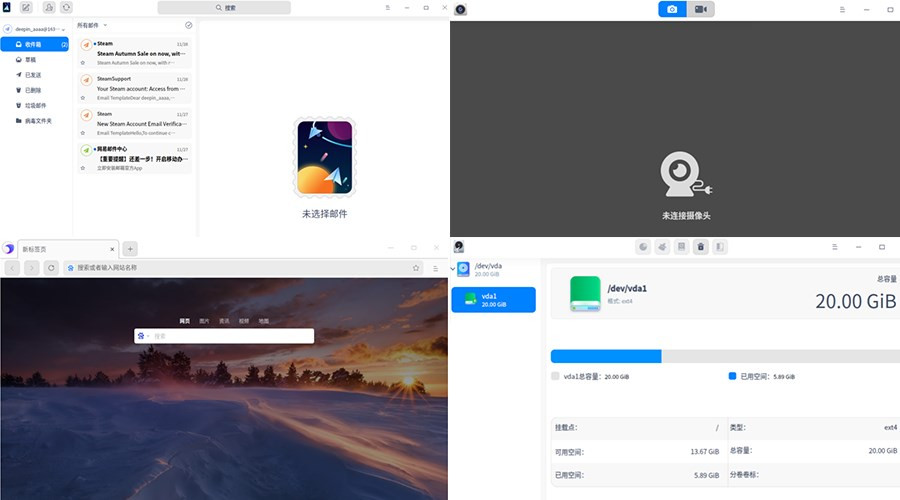
#7 次系統更新,累積 1000 餘項最佳化及修復,涵蓋 DDE、深度應用、硬體適配等,一切只為了更好體驗。
開源專案
#deepin 目前已開源專案112 個,累計收到補丁提交1250 個,已關閉和已合併1119 個,我們也在加緊審查待處理的補丁內容,感謝大家為這些專案的持續改進優化做出的貢獻。
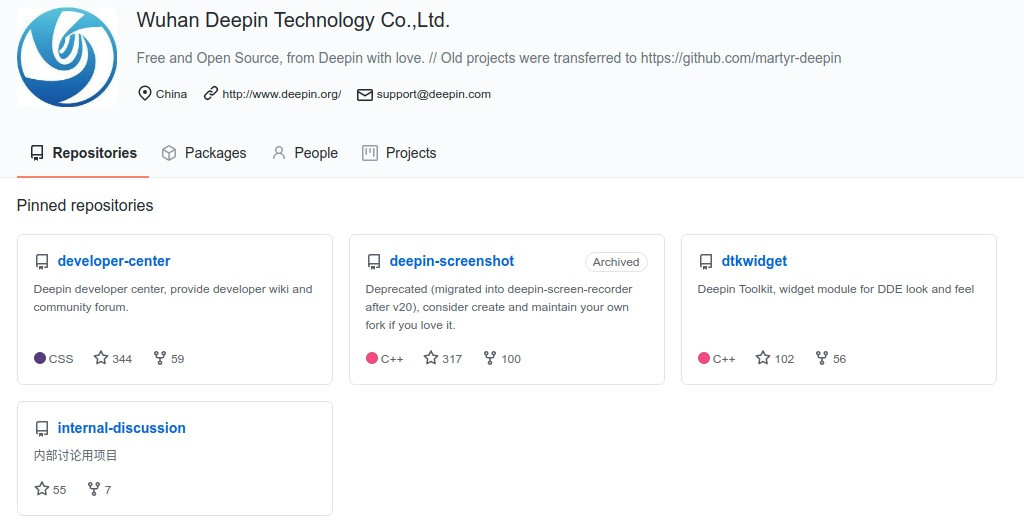
#應用生態
深度應用程式商店的不同類別應用,涵蓋了生活、工作的主要使用場景,同時也相容於部分 Wine 應用,達到原生應用程式的體驗。商店累計上架應用 1600 款,下載量突破 470 萬,應用類型包括影音娛樂、辦公室學習、開發程式設計、遊戲等,未來我們也將持續豐富生態,滿足更多場景的應用程式使用。
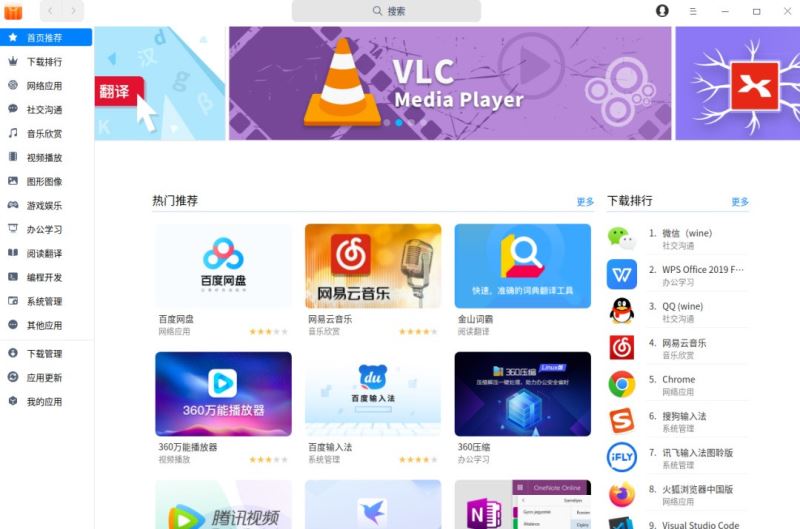
#
#以上是deepin 深度作業系統 V20 更新及更新內容 2020 年版的詳細內容。更多資訊請關注PHP中文網其他相關文章!

熱AI工具

Undresser.AI Undress
人工智慧驅動的應用程序,用於創建逼真的裸體照片

AI Clothes Remover
用於從照片中去除衣服的線上人工智慧工具。

Undress AI Tool
免費脫衣圖片

Clothoff.io
AI脫衣器

Video Face Swap
使用我們完全免費的人工智慧換臉工具,輕鬆在任何影片中換臉!

熱門文章

熱工具

記事本++7.3.1
好用且免費的程式碼編輯器

SublimeText3漢化版
中文版,非常好用

禪工作室 13.0.1
強大的PHP整合開發環境

Dreamweaver CS6
視覺化網頁開發工具

SublimeText3 Mac版
神級程式碼編輯軟體(SublimeText3)
 deepin系統怎麼設定螢幕解析度? deepin解析度的設定方法
Jan 06, 2024 pm 09:30 PM
deepin系統怎麼設定螢幕解析度? deepin解析度的設定方法
Jan 06, 2024 pm 09:30 PM
deepin中設定解析度是很常見的說會用,該怎麼設定呢?下面我們就來看看詳細的教學。方法一、圖形下設定1、點選工作列上的「控制中心」。 2、在控制中心中選擇「顯示」。 3、在顯示中,點選「解析度」。 4.在彈出的視窗可以看到目前系統支援的分辨率,選擇相應的分辨率進行設定即可。方法二、指令設定法1、可以透過xrandr指令來設定螢幕解析度。先查詢目前分辨率,及目前支援的分辨率。 xrandr-q目前解析度為1680x10502、可通過-s參數
 deepin工作列不顯示怎麼辦deepin工作列消失不見的解決方法
Feb 29, 2024 am 11:01 AM
deepin工作列不顯示怎麼辦deepin工作列消失不見的解決方法
Feb 29, 2024 am 11:01 AM
我們在電腦系統更新的時候,有些電腦小白就迫不及待的去安裝使用新的系統,殊不知新的電腦系統往往存在著許多bug。例如新系統deepin系統,許多小夥伴在下載使用的過程中發現,工作列不見了!那我們要怎麼找出工作列呢?下面小編就帶大家一起看一下吧!方法一:1、關閉雲端同步中的工作列同步。 2、刪除rm~/.config/dconf或rm~/.config/dconf-rf資料夾。 3、重啟即可解決。方法二:1、按下「ctrl+alt+t」進入終端機。 2、隨後輸入指令:sudoapt-getu
 Deepin Linux如何以root使用者身分切換? Deepin Linux切換到root權限的方法
Dec 27, 2023 pm 02:23 PM
Deepin Linux如何以root使用者身分切換? Deepin Linux切換到root權限的方法
Dec 27, 2023 pm 02:23 PM
Deepin系統怎麼切換到root使用者?下面我們就來看看詳細的圖文教學。首先按下「ctrl+lat+t」開啟終端,接著給root使用者設定一個密碼執行su指令輸入root使用者的密碼並切換到root使用者在使用管理者權限進行簡單操作時,更多的使用sudo指令遇到簡單的提示找不到命令直接使用sudo命令來提升權限也可以切換到root用戶再執行如果新建了一個用戶,需要使用root權限,可以執行如下命令sudovisudo對sudo的配置文件進行修改,在如下圖所示的位置,新增新建的用戶即可,比
 滑鼠怎麼設定為左手?deepin20左手滑鼠設定方法
Jan 11, 2024 pm 08:15 PM
滑鼠怎麼設定為左手?deepin20左手滑鼠設定方法
Jan 11, 2024 pm 08:15 PM
一般電腦的滑鼠設定都是右手模式,但部分人喜歡使用左手操作滑鼠,該怎麼設定滑鼠為左手模式呢?下面我們就來看看詳細的教學。 1.首先點工作列上的【啟動器】。 2.在啟動器中點齒輪按鈕開啟【控制中心】。 3.在【控制中心】中點【滑鼠】。 4.找到【左手模式】選項。 5.將【左手模式】開關按鈕打開即可。
 deepin v20安裝後無法啟動怎麼辦 deepinv20無法啟動解決方法
Mar 01, 2024 am 11:55 AM
deepin v20安裝後無法啟動怎麼辦 deepinv20無法啟動解決方法
Mar 01, 2024 am 11:55 AM
最近有人在使用deepinv20時,出現了無法啟動的問題,每次開啟電腦進入系統就會出現如圖所示的錯誤代碼介面,不知道應該如何解決,這時候我們可以透過嘗試切換核心或在Linux行中加入內容的方法來解決。 deepinv20無法啟動怎麼辦:方法一:1、如果我們使用了新電腦,可能無法相容於deepin舊版的核心。 2、這時候我們可以試著更換最新的系統內核,或是直接升級系統版本來解決。方法二:1、重開電腦,開機時連按「F1」進入bios設定。 2、然後在boot選項下,找到「se
 如何查看deepin系統的版本號
Dec 29, 2023 pm 01:57 PM
如何查看deepin系統的版本號
Dec 29, 2023 pm 01:57 PM
deepinlinux系統下想要查看系統版本信息,該怎麼查看呢?我們可以透過圖形介面查詢,可以透過指令查詢,也可以安裝軟體查詢,下面我們就來詳細說一下。方法一、圖形介面查看deepinlinux版本點擊工作列上的「控制中心」。點選“系統資訊”。即可查看到deepinlinux的版本資訊方法二、命令列下查看deepinlinux系統版本在命令列可以透過檢視/etc/os-release檔案來查看deepinlinux系統版本。也可以透過lsb-release命
 如何解決deepin系統安裝後的慢網速問題
Dec 29, 2023 am 08:04 AM
如何解決deepin系統安裝後的慢網速問題
Dec 29, 2023 am 08:04 AM
deepin是基於Linux系統開發的,在網路這方面還是會存在不相容而導致網速過慢,該怎麼解決這個問題呢?下面我們就來看看詳細的教學。 1.首選點擊啟動器,然後打開deepin的終端,終端的位置和macos系統有些類似,與windows稍微有些不同。 2.開啟終端機之後,在終端機中輸入下面的程式碼:sudodeepin-editor/etc/modprobe.d/iwlwifi.conf3、點擊enter執行上述程式碼,這時候系統會需要我們輸入使用者密碼,輸入密碼之後點選enter。 tips:基於linux
 deepin20的軟體程式卸載方法 deepin卸載應用程式的兩種途徑
Jan 15, 2024 am 11:27 AM
deepin20的軟體程式卸載方法 deepin卸載應用程式的兩種途徑
Jan 15, 2024 am 11:27 AM
deepin20中想要卸載軟體程序,該怎麼卸載?今天我們就來介紹兩種卸載應用程式的方法。方法一:適合在終端機操作1、桌面空白處開啟終端機。 2、sudoaptautoremove後面接軟體包,在終端機可以卸載軟體,如下圖所示,用於卸載emacs。方法二:適合在圖形介面下操作1、開啟啟動器。 2、搜尋並找到要卸載的程式。 3.找到要卸載的程式後右鍵選擇【卸載】。 4.彈出提示點【確定】。






